Nahrávání obrazovky je normální pro mnoho lidí, kteří potřebují na počítači zaznamenávat herní videa, online kurzy, ukázky softwaru/produktů, marketingová videa atd. Pokud jste jedním z nich a hledáte spolehlivý záznamník obrazovky se systémem Windows 10, který vám umožní pořídit záznam obrazovky nebo vytvořit video ve vysokém rozlišení na vašem počítači, právě jste na správném místě.
Tento příspěvek pojednává o top 12 nejlepších rekordérech obrazovky Windows 10 , a nyní si můžete vybrat nejvhodnější z nich, abyste vytvořili vlastní video na obrazovce.
| Produkt | Kompatibilita | Nejlepší pro |
|---|---|---|
| OBS Studio | Windows 10/8.1/8, macOS 10.12+ | Profesionální uživatelé, kteří potřebují pokročilé funkce |
| EaseUS RecExperts ★ | Windows 11/10/8.1/7 | Začátečníci, kteří nejsou obeznámeni s nahráváním |
| Herní panel Xbox | Windows 11/10 | Nahrávání hry |
| TinyTake | Windows 10/8.1/8/7 a macOS | Přidávání poznámek k nahrávkám |
| ShareX | Windows 10/8.1/7 | Vývojáři a zkušení uživatelé |
| Flashback Express | Windows 10/7 | Pořizování snímků obrazovky a nahrávání akcí |
| CamStudio | Windows | Uživatelé, kteří potřebují složité funkce |
| Bandicam | Windows 10/8/7 | Začátečníci a amatéři |
| Camtasia | Windows 10/8.1/7 | Zkušení uživatelé nebo vývojáři |
| Debut Video Capture Software | Windows 10/8/7 | Přidávání jednoduchých efektů k nahrávkám |
| Tkalcovský stav | Online | Rychlé pořizování snímků obrazovky a nahrávání videí |
| Clipchamp | Online | Vytváření složitých záznamů |
#1. OBS Studio
Požadavky na operační systém: Windows 10/8.1/8, macOS 10.12+ a Linux
OBS Studio je profesionální bezplatný software pro nahrávání videa ve Windows 10, který uživatelům umožňuje pořizovat video v reálném čase. Umožňuje uživatelům zachytit celou obrazovku, webovou kameru a také mikrofon.
Kromě snímání obrazovky podporuje OBS Studio také snímání a míchání zvuku. Pomůže vám také změnit uspořádání rozvržení, jak chcete, nebo otevřít každý dok v jeho okně.

Výhody:
- Zcela zdarma a open source
- Podpora nahrávání na celou obrazovku, okna, region, webovou kameru, mikrofon atd.
- Poskytujte stream na Twitch, YouTube, Facebook atd.
- Podpora přizpůsobení rozvržení, jako jsou scény, zdroje, Mix atd.
- Žádný vodoznak na vašich nahrávkách
Nevýhody:
- Pro nováčky trochu obtížné
Nejlepší pro: Umělci nebo amatéři, kteří potřebují nahrávat video na obrazovce nebo nahrávat a zpracovávat zvukové zvuky.
#2. EaseUS RecExperts pro Windows
Požadavky na operační systém: Windows 11/10/8.1/7
EaseUS RecExperts pro Windows je snadno použitelný bezplatný software pro nahrávání videa, který uživatelům umožňuje použít a zaznamenat jakoukoli oblast obrazovky na počítači se systémem Windows. S tímto softwarem pro nahrávání obrazovky Windows 10 můžete nahrávat aplikace a hry, výuková videa, webináře, živé přenosy, hovory přes Skype atd. Kromě toho také podporuje uživatele k zachycení obrazovek spolu se zvukem a webovou kamerou.
Je také dokonale kompatibilní s nejnovější verzí operačního systému Windows, tedy Windows 11. Pokud chcete vytvářet vlastní videa na Windows 10/11, toto je nahrávací software, který vám nikdy nesmí chybět. Kvalita jeho výstupních videí je opravdu vysoká a můžete bez námahy získat video v rozlišení 4K a 60 fps.
EaseUS RecExperts
- Nahrávání videa, zvuku, webové kamery současně nebo odděleně
- Naplánujte nahrávání tak, aby se automaticky spustilo/zastavilo nahrávání
- Podpora více než 10 výstupních formátů
- Nahrávejte videa v rozlišení 1080P nebo 4K
- Po záznamu poskytněte základní nástroj pro oříznutí
Nejlepší pro: Začátečníci, kteří potřebují doma vytvořit jednoduchý snímek obrazovky nebo krátká videa.
#3. Windows 10 Xbox Game Bar
Požadavky na operační systém: Windows 10
Xbox Game Bar je předinstalovaný záznamník obrazovky v systému Windows 10 pro zachycení herních klipů a snímků obrazovky. Je navržen tak, aby nahrával většinu počítačových her, uživatelům umožňuje okamžitý přístup k widgetům pro obrazovku a sdílení, hledání spoluhráčů pomocí LFG, chatování s přáteli přes konzoli Xbox, mobil a PC, aniž by museli opustit hru.
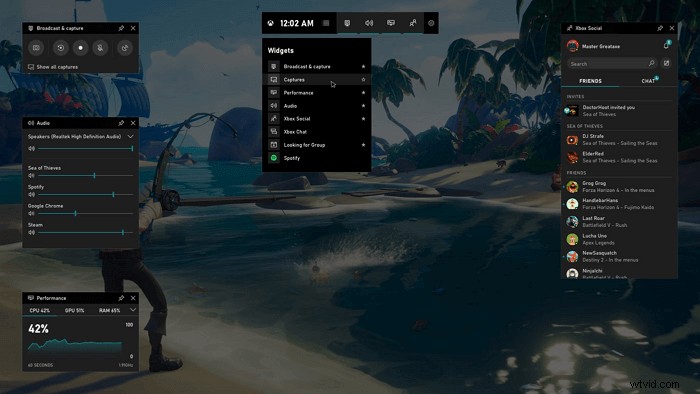
Výhody:
- Pohodlné použití, není třeba instalovat žádný software
- Podpora oříznutí videa po záznamu
- Bezplatný záznamník obrazovky bez časového omezení
Nevýhody:
- Žádné nahrávání na celou obrazovku
- Nelze určit rozlišení záznamu
Nejlepší pro: Hráči Xbox nebo PC her pro pořizování her nebo krátkých herních videí.
#4. TinyTake
Požadavky na operační systém: Windows 10/8.1/8/7, Mac OS X 10.13 a vyšší
TinyTake je bezplatný software pro snímání obrazovky a nahrávání videa pro uživatele Windows 10. Umožňuje uživatelům snadno pořizovat snímky a videa z obrazovky počítače, přidávat komentáře a sdílet je s přáteli. Tento bezplatný snímek obrazovky Windows 10 také podporuje cloudové úložiště pro ukládání snímků obrazovky a nahraných videí do cloudové galerie.
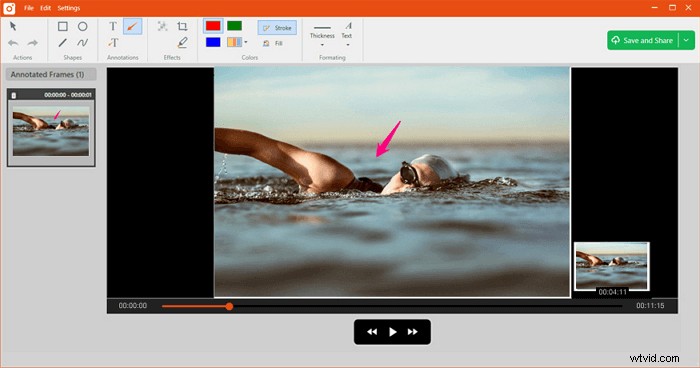
Výhody:
- Upřesněte rozlišení záznamu obrazovky
- Přidejte text na snímky obrazovky a videa
- Podpora online sdílení prostřednictvím e-mailu, odkazu a zobrazení celé historie
- Zachyťte oblast, okno, celou obrazovku a zachyťte obrázek a video z webové kamery
- Ukládání snímků obrazovky a videí do cloudu
Nevýhody:
- 5 minut na záznam videa
- Podpora ukládání videa pouze ve formátu MP4
Nejlepší pro: Začátečníci, kteří potřebují pořizovat snímky obrazovky, zachycovat videa na obrazovce systému Windows a přidávat poznámky k nahraným videím a videím.
#5. ShareX
Požadavky na operační systém: Windows 10/8.1/7
ShareX je open-source nástroj s více než 12letými zkušenostmi v poskytování služeb nahrávání obrazovky. Jedná se o záznamník obrazovky pro uživatele Windows 10, který umožňuje vytvářet snímky obrazovky přes celou obrazovku, aktivní okno, regionální režimy, podporuje nahrávání obrazovky, posouvání, snímání textu atd. Po nahrání obrazovky nebo pořízení okna vám umožní sdílet soubory prostřednictvím adresy URL nebo cloudového úložiště.
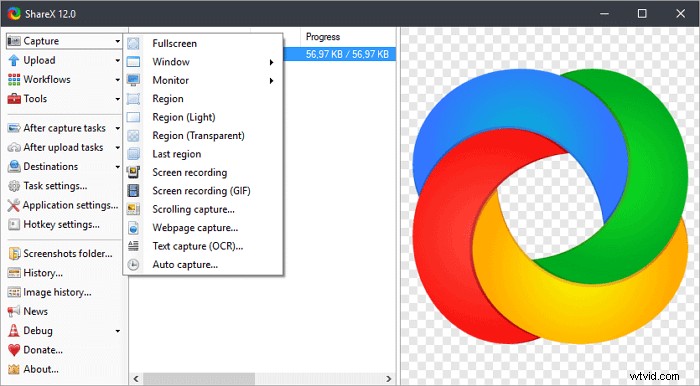
Výhody:
- Zaznamenejte celou obrazovku, okno, monitor, oblast nebo posouvání
- Povolením klávesových zkratek usnadněte zachycení a záznam obrazovky
- Podpora sdílení ULR
- Přidejte vodoznak a barevné efekty
Nevýhody:
- Nepodporuje specifikaci rozlišení záznamu
- Žádný záznam z webové kamery
Nejlepší pro: Vývojáři, zkušení uživatelé, kteří mají s nahráváním videa více zkušeností než průměrný uživatel.
#6. Flashback Express
Požadavky na operační systém: Windows 10/7
Flashback Express je bezplatný software pro nahrávání obrazovky pro Windows 10 s pokročilými funkcemi pro zachycení kdekoli na obrazovkách počítače. Umožňuje uživatelům přidat záznam z webové kamery k záznamu obrazovky, nahrávat videa bez vodoznaku. Po dokončení záznamu mohou uživatelé snadno sdílet videa na YouTube nebo stahovat nahrané soubory.
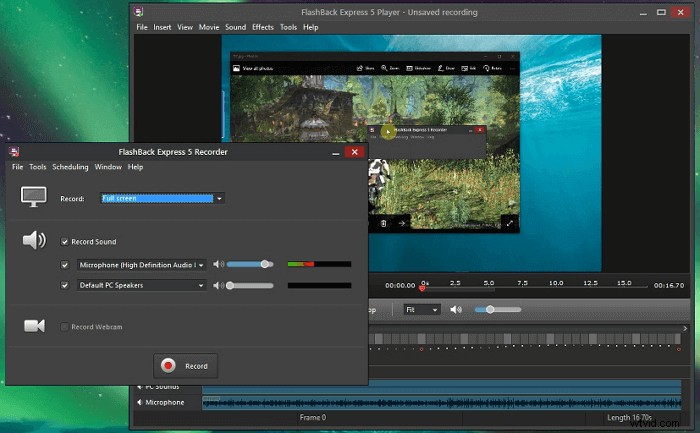
Výhody:
- Nahrávání obrazovky, webové kamery a zvuku
- Podpora ořezávání záběrů, vytváření klipů
- Podpora pro přidání komentáře
Nevýhody:
- Podpora ukládání souboru, jako jsou pouze MP4, AVI, WMV
Nejlepší pro: Začátečníci, kteří potřebují pořizovat snímky obrazovky nebo zaznamenávat akce obrazovky na PC.
#7. CamStudio
Požadavky na operační systém: Windows
CamStudio je záznamník obrazovky s otevřeným zdrojovým kódem pro Windows 10. Dokáže zaznamenávat všechny aktivity na obrazovce počítače se zvukem nebo bez něj a exportovat soubory záznamu ve formátu videa AVI. Pokud potřebujete, můžete také použít jeho vestavěný SWF Producer k přeměně těchto AVI souborů na streamovaná videa Flash.
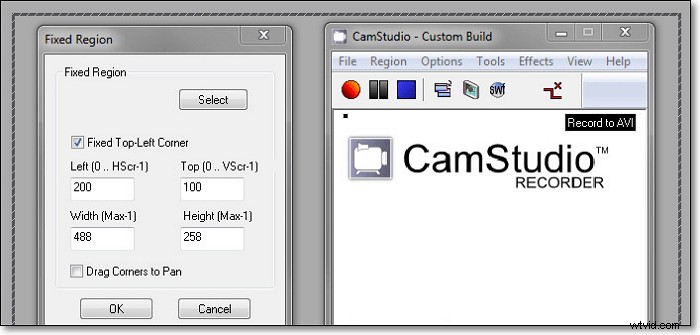
Výhody:
- Zcela zdarma
- Zachyťte video, zvuk a hraní her pomocí jednoduchých kliknutí
- Nabízejte základní úpravy videa a titulků
Nevýhody:
- Nelze nahrávat webovou kameru
- Výběr oblasti není k dispozici
Nejlepší pro: Uživatelé, kteří nepotřebují složité funkce nahrávání a úprav obrazovky
#8. Bandicam
Požadavky na operační systém: Windows 10/8/7
Bandicam je výkonný software pro záznam obrazovky pro Windows, který dokáže zachytit vše na obrazovce vašeho počítače. Podporuje také nahrávání oblasti, nahrávání her, aplikací atd.
S ním můžete provádět snímání obrazovky s vysokým kompresním poměrem a udržovat kvalitu videa blízkou původní práci. Podporuje dokonce nahrávání externích video zařízení, včetně webové kamery, konzole Xbox, Playstation, smartphonu atd.
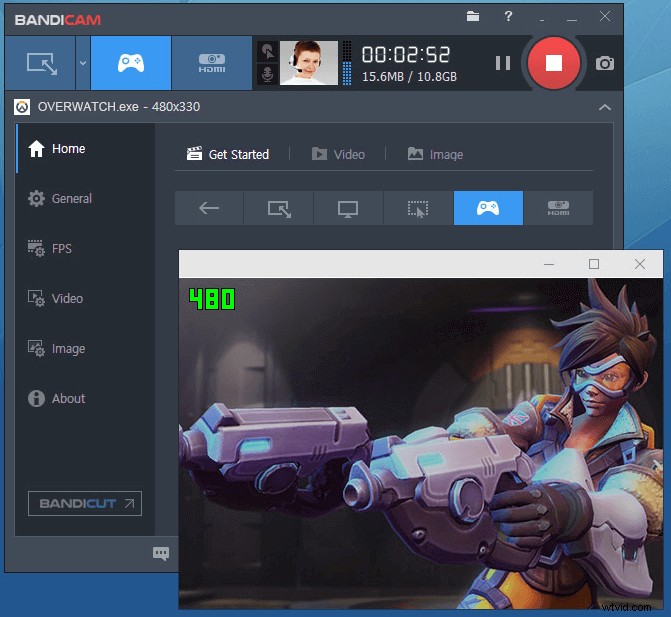
Výhody:
- Podpora nahrávání na celou obrazovku, region, webovou kameru a mikrofon
- Nahrávání videa v rozlišení 4K UHD
- Podporujte kreslení, přidávejte text a pořizujte snímky obrazovky během nahrávání
- Přidat efekt kliknutí myší a animace během nahrávání
- Povolit přidání protokolu do snímku obrazovky
Nevýhody:
- Omezené výstupní formáty videa – MP4, AVI
- Žádný vestavěný editor videa
Nejlepší pro: Začátečníci a amatéři pořizují videa s vysokým rozlišením obrazovky.
#9. Camtasia
Požadavky na operační systém: Windows 10/8.1/7
Camtasia je považována za nejlepší all-in-one videorekordér a video editor. Uživatelé mohou tento software použít k nahrávání a vytváření profesionálně vypadajících videí na počítačích Windows a Mac.
Umožňuje použití k nahrávání videa a audia společně nebo odděleně. S ním můžete flexibilně používat animace a video efekty a dokonce k nahranému videu přidávat překryvy. Jedním slovem je to víc než jen záznamník obrazovky, ale komplexní software pro úpravu videa.

Výhody:
- Zachyťte obrazovku bez webové kamery
- Upravujte nahrané video, zvuk a stopy kurzoru samostatně
- Nabízejte spoustu nástrojů pro úpravu videa
- Podpora sdílení snímků obrazovky a nahraných videí na YouTube
Nevýhody:
- Cena je pro běžné uživatele vysoká
- Podpora pro aktivaci na omezených počítačích – 5 počítačů
Nejlepší pro: Zkušení uživatelé nebo vývojáři pro nahrávání a úpravu videí ve vysokém rozlišení.
#10. Debut Video Capture Software
Požadavky na operační systém: Windows 10/8/7
Jako další populární software pro nahrávání obrazovky Windows 10, Debut Video Capture Software podporuje uživatele při nahrávání obrazovky, webové kamery a dokonce i pořizování videí z jiných externích zařízení. Uživatelé jej navíc mohou použít také jako video editor pro přidání barev, video efektů, titulků atd. k nahranému videu.
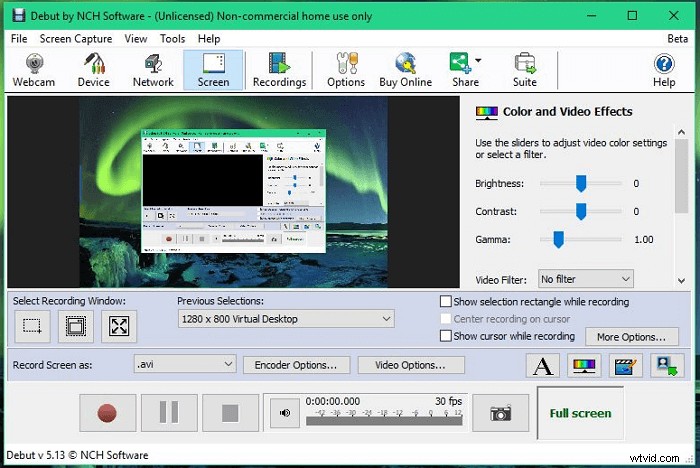
Výhody:
- Zachyťte video z webové kamery, síťové IP kamery nebo externích zařízení
- Zaznamenejte celou obrazovku, oblast nebo vybranou oblast
- Přidejte do videa filtry, titulky a přizpůsobte vodoznak
Nevýhody:
- Nepodporuje nahrávání videí na YouTube nebo Facebook
- Omezené funkce pro úpravu videa
Nejlepší pro: Začátečníci, kteří potřebují natáčet videa a přidávat jednoduché videoefekty.
#11. Tkalcovský stav
Tkalcovský stav je jedním z nejlepších záznamníků obrazovky pro uživatele Chrome, Windows a Mac. Uživatelé jej mohou přidat do rozšíření Chrome a poté jej snadno použít k zachycení videa na obrazovce. Videa budou automaticky zkopírována do schránky a uživatelé mohou videa sdílet prostřednictvím odkazů. Ve verzi rozšíření je ještě jednodušší a rychlejší zaznamenávat akce obrazovky v systému Windows 10.
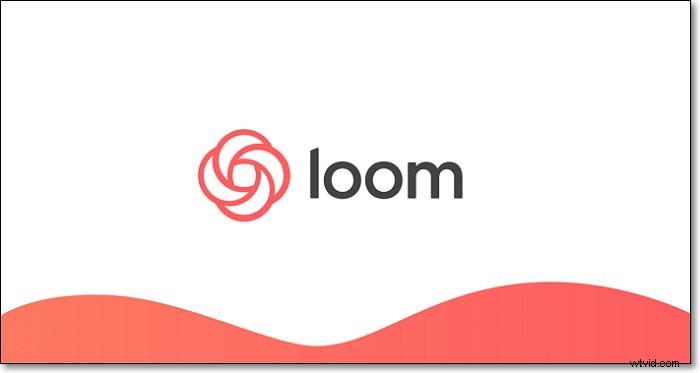
Výhody:
- Snadné použití a bez časového omezení
- Sdílejte videa prostřednictvím odkazů
- Vložit pomocí kódu HTML
- Podpora rozšíření pro Chrome
Nevýhody:
- Videosoubory lze uložit pouze jako MP4
- Žádný editor videa
Nejlepší pro: Začátečníci, kteří potřebují rychle pořizovat snímky obrazovky a nahrávat videa na obrazovce počítače.
#12. Clipchamp
Clipchamp (https://clipchamp.com/en/screen-recorder/) je další záznamník obrazovky pro Windows 10. Pomocí něj můžete nahrávat obrazovku a upravovat záběry v jediném prohlížeči. Kromě nahrávání obrazovky nabízí také mnoho profesionálních editačních nástrojů k vyprávění vašich příběhů. Můžete oříznout a oříznout své nahrávky, přidat zajímavé filtry a překryvy, abyste vylepšili své nahrané záběry.
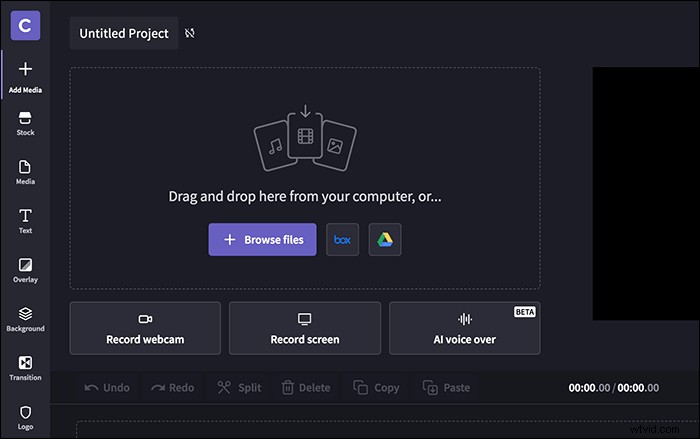
Výhody:
- Už žádné stahování nebo přepínání mezi programy
- Zachyťte zvuk z počítače i mikrofonu
- Základní a pokročilé nástroje pro úpravy
Nevýhody:
- 30minutové omezení při nahrávání
Nejlepší pro: Začátečníci i profíci, kteří chtějí pořizovat složité nahrávky
Závěr
Tato stránka obsahuje dvanáct softwaru pro videorekordér Windows 10, který vám pomůže snadno pořídit snímek obrazovky nebo nahrát video na obrazovce. Mezi výše uvedenými zařízeními pro záznam obrazovky důrazně doporučujeme EaseUS RecExperts jako nejlepší záznam obrazovky pro Windows 10 . Může vám pomoci nahrávat obrazovku, zvuk a webovou kameru na vašem počítači se systémem Windows a upravovat nahrávané klipy pomocí vestavěného ořezávače videa. Tento nejlepší software pro nahrávání obrazovky vás nemůže zklamat.
Časté otázky o nejlepším rekordéru obrazovky Windows 10
Pokud máte po přečtení tohoto příspěvku stále nějaké problémy, zkuste najít odpovědi zde.
1. Což je nejlepší záznam obrazovky pro Windows 10
Existuje seznam nejlepších záznamů obrazovky, které mohou uživatelé systému Windows 10 vyzkoušet.
12 nejlepších záznamů obrazovky pro Windows 10:
- OBS Studio
- EaseUS RecExperts
- Herní panel Xbox
- TinyTake
- ShareX
- Flashback Express
- CamStudio
- Bandicam
- Camtasia
- Debut Video Capture Software
- Tkalcovský stav
- Clipchamp
2. Má Windows 10 záznam obrazovky?
Ano. Windows 10 má záznam obrazovky s názvem Xbox game bar. Tento snímek obrazovky je předinstalovaný na vašem počítači se systémem Windows 10 a můžete jej použít k záznamu všech činností na obrazovce se zvukem na vašem počítači.
3. Jak mohu zaznamenat svou obrazovku ve Windows 10 bez herní lišty?
Mnoho záznamníků obrazovky Windows vám může pomoci zaznamenat vaši obrazovku, jako je OBS Studio, Free Cam, TinyTake, EaseUS RecExperts atd. Můžete si vybrat ten nejlepší podle svých potřeb.
4. Jak zaznamenat obrazovku v systému Windows 10
- Pokud nahráváte obrazovku na počítači se systémem Windows, můžete vyzkoušet vestavěný záznam obrazovky – aplikaci Xbox. Stačí kliknout na Windows + G na klávesnici a kliknout na „Ano, toto je hra“ a kliknutím na tlačítko Spustit nahrávání zahájíte nahrávání.
- Pokud nahráváte obrazovku na Macu, můžete vyzkoušet přehrávač QuickTime Player, který umožňuje flexibilně nahrávat obrazovku.
